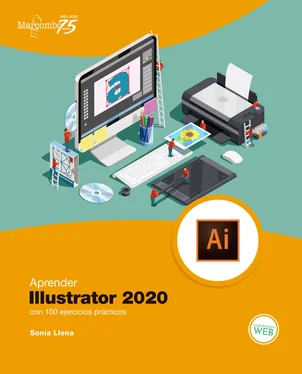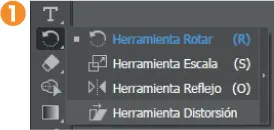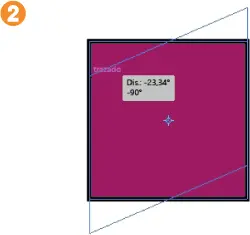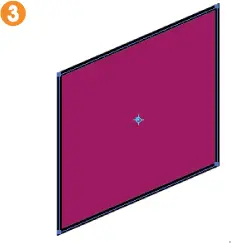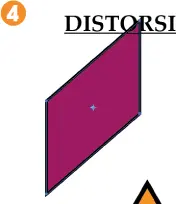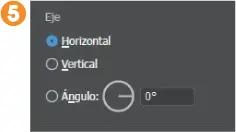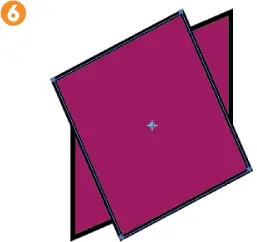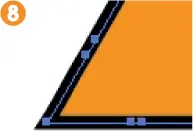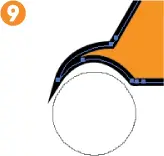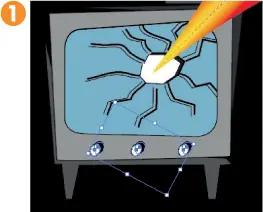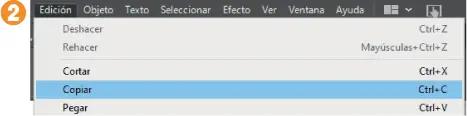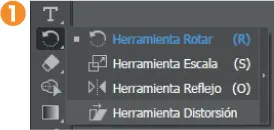
2. ¿Cómo utilizamos esta herramienta sobre nuestro cuadrado? Mediante la técnica de arrastre sobre uno de sus vértices, teniendo en cuenta que la distorsión se llevará a cabo hacia la derecha o hacia la izquierda según la dirección hacia la cual se arrastre. Como ejemplo, haga clic sobre el vértice superior izquierdo del cuadrado y, sin soltar el botón del ratón, arrastre ligeramente hacia abajo. 2
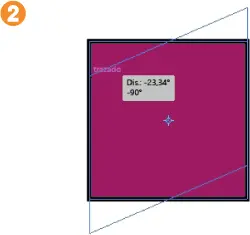
3. De este modo, hemos distorsionado el objeto en su plano vertical y adquirido una sensación de perspectiva. 3 Al realizar el arrastre, seguramente habrá visto las ayudas visuales que muestra Illustrator para saber en todo momento el ángulo de inclinación de la distorsión. El comando Distorsión permite una transformación mucho más exacta, con parámetros establecidos por el usuario. Para activar este comando, despliegue el menú Objeto, haga clic sobre el comando Transformar y, del submenú que aparece, elija la opción Distorsionar.
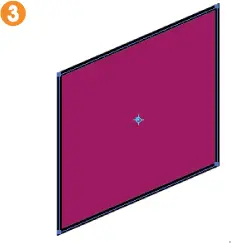
4. El cuadro de diálogo Distorsión muestra los parámetros de distorsión actuales tanto para el ángulo como para el eje sobre el cual el objeto ha sido distorsionado. Si activa la opción Previsualizar podrá comprobar al instante los cambios realizados en este cuadro.
5. Al previsualizar se aplica de nuevo el ángulo asignado en la acción anterior, que es el que se muestra en este cuadro. 4 Vamos a cambiar el plano sobre el cual se realizará la distorsión. Para ello, marque la opción Horizontal 5 y, si lo desea, asigne un ángulo en el campo correspondiente.
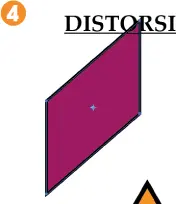
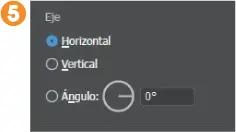
6. Resulta interesante el botón Copiar, que, al pulsarlo, realiza una copia del objeto seleccionado y lleva a cabo la distorsión sobre dicha copia. Pulse este botón y compruebe como, efectivamente, ahora dispone de dos cuadrados, cada uno de ellos con una distorsión distinta. 6 Sepárelos con la herramienta Selección y la técnica de arrastre, como hemos visto en el ejercicio “Mover y rotar objetos”.
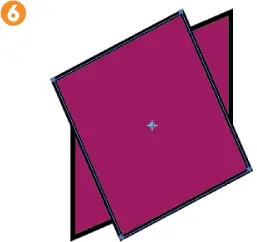
7. Como hemos indicado en la introducción de esta práctica, Illustrator dispone de una serie de efectos denominados “líquidos” que también permiten distorsionar objetos, aunque de un modo, podríamos decir, más artístico. Estos efectos forman parte de las herramientas del programa, aunque, por defecto, se encuentran ocultos. Veamos solo un par de ellos, en esta ocasión, sobre el triángulo de nuestra ilustración. Seleccione dicha forma, muestre el panel de herramientas ocultas y, dentro de la sección Modificar, arrastre la herramienta Molinete sobre la herramienta Distorsión.
8. ¿Qué podemos conseguir con la aplicación de esta herramienta? Vistosas distorsiones en espiral. Para comprobarlo, actuaremos sobre el vértice superior del triángulo. Pulse sobre dicho vértice y compruebe el resultado.
9. Sorprendente, ¿verdad? Hemos conseguido transformar el vértice del triángulo en una especie de media espiral, en la punta de una ola o en un gancho (aquí juega un papel importante la imaginación de cada uno). 7 Veamos otro ejemplo. Haga aparecer de nuevo las herramientas ocultas, elija la denominada Engordar y haga clic sobre uno de los vértices inferiores del triángulo.

10. Vea como han aparecido una serie de puntos de ancla. 8 A partir de esos puntos, usted podrá inflar a su gusto las diferentes partes de este sector. Pruébelo. Haga clic sobre uno de los puntos de ancla y arrastre hacia abajo. 9
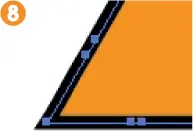
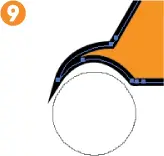
017
Copiar y duplicar objetos
ILLUSTRATOR PERMITE COPIAR Y DUPLICAR objetos. Aunque estas dos acciones puedan parecer iguales, en realidad y debido a sus características, no lo son. Al copiar un objeto, creamos uno nuevo con las mismas características, pero que puede manipularse de forma independiente, mientras que al duplicar un objeto, el duplicado hereda muchas de las características del original, pero no todas.
1. Para realizar este ejercicio vamos a recuperar nuestra ilustración cohete.ai, con la que ya hemos trabajado en prácticas anteriores. Una vez tenga el dibujo abierto en Illustrator, active la herramienta Selección y seleccione uno de los botones del televisor.
2. Compruebe qué ha ocurrido: ha pulsado sobre un botón pero se han seleccionado los tres existentes. 1 Esto es así porque se encuentran agrupados, pero no se preocupe, el ejercicio siguiente trata sobre este asunto. Trabajaremos sin problemas con los tres botones a la vez. En primer lugar, los copiaremos: despliegue el menú Edición y seleccione Copiar 2 o pulse directamente la combinación de teclas Ctrl + C.
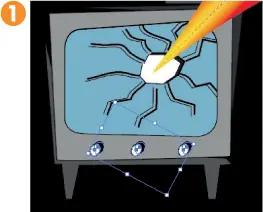
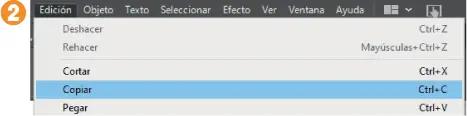
3. El objeto copiado se almacena en el portapapeles de su equipo y podrá ser pegado tanto en la misma ilustración como en otra distinta e incluso en otros documentos creados en otros programas compatibles (Photoshop, InDesign...). En esta ocasión, abra de nuevo el menú Edición y elija la opción Pegar o pulse la combinación de teclas Ctrl + V.
4. Por defecto, la copia del objeto seleccionado se sitúa en el centro de la ilustración. 3 Illustrator dispone de tres métodos de pegado: Pegar (el que hemos utilizado hace un momento), Pegar delante, que coloca la copia directamente delante del objeto seleccionado, y Pegar detrás, que la sitúa detrás. Una vez dispone de la copia en el centro del documento, usted debe ocuparse de desplazarla hasta el punto que desee. Para ello, ya sabe que puede, o bien utilizar la técnica de arrastre, o bien establecer parámetros de ubicación determinados en el panel Propiedades. 4 En este caso, arrástrelo hasta situarlo en la parte superior del televisor. 5 (Recuerde que puede utilizar las teclas de desplazamiento del teclado para situar el objeto en el punto exacto que necesite.)
Читать дальше